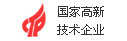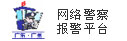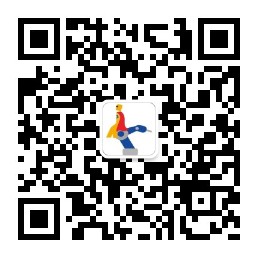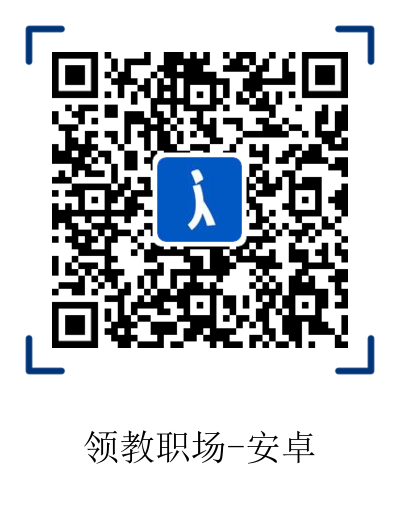职场智库 | 电脑办公,这些“骚”操作,你造吗?
在日常办公的过程中,我们经常会遇到一些繁琐的基础工作,诸如文件复制、档案信息检索、统一文字格式等,这些工作往往会占用我们大量的时间去处理,从而耽误我们的工作效率。
其实,电脑系统本身隐藏了很多高效的快捷操作键,利用好它们,我们可以省去很多费时费力的步骤,轻松快捷的提高效率。
1.电脑锁屏
有些时候,需要暂时离开座位去处理其他事情,可是电脑还有数据在传输复制。
关掉的话,数据就白传了;不关的话,又不想让别人看到我电脑的资料。
那么就按住windows键后,再按L键。

这样电脑就直接锁屏了,不用担心电脑的资料外泄。
2.步骤记录器
很多从事行政类工作的朋友们,常常会有这样的困扰:
公司来了新人,各种办公OA的使用都需要手把手教学。好不容易教会了,还容易忘。隔三差五就来问你一些早就教过好几次的操作问题,但是你又没有更多时间再演示一遍。
这个时候,步骤记录器就体现它的作用了。
按下windows键+R,输入psr.exe回车,然后点击“开始记录”就可以了。
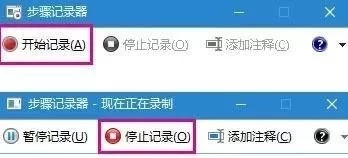
它会记录下你做的所有操作,然后生成一个图文并茂的详细文档。
单击停止记录后,会将详细记录文档保存到一个压缩文件中。
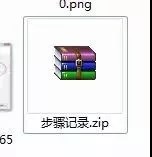
3.快速显示桌面
上班的时候,经常会因为同时操作打开的工作窗口太多,需要同时在桌面文件和操作文档之间频繁切换的时候。如果用鼠标去点击程序的最小化按钮,一个手抖,就容易关闭掉没来得及及时保存的文档或程序。
这可如何是好?
别紧张,直接按下Windows键和D键,桌面出现了。
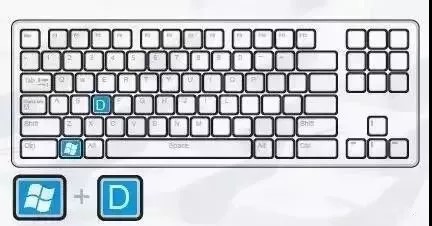
4.新建文件夹及文件重命名
(1)通常新建文件夹都需要3个步骤,“右键->新建->文件夹”,一般来说,这样操作没问题。但是一旦遇到有大量工作文件要做分类、清理、重命名时,这样的操作就显得费时费力,效率太低,那么怎么办呢?
按住“Ctrl+Shift+N”键,立刻新建文件夹。

(2)一个新文件的命名操作时,一般大家会按照这样的流程操作,“右键—重命名—修改名称”。这样的操作,大家一定很受手滑之苦,手表一抖,光标一乱,又得重新操作一遍。
在这里,教大家一个快速的方法,点选需要修改名称的文件,直接按下F2键就可直接进使文件名进入修改状态。
5.Ctrl+Z撤销快捷键
文件错删,去回收站找?
打字输错,退格重写?
文件粘贴重复,删掉重做?
不,这样做费时又费力,此时只要祭出后悔药:Ctrl+Z

这就可以撤销上一步的操作。无论是文件命名、误删、还是内容错误,都可一键返回上一步操作
6.关闭浏览器当前页面和当前文档
浏览器打开了很多页面,用鼠标挨个去关闭太费劲。
没关系,按Ctrl+W键,快速帮你搞定。
打开的文档太多,找不到你想要的文档,拖慢电脑速度。
没关系,按Ctrl+W键,帮你关掉它。
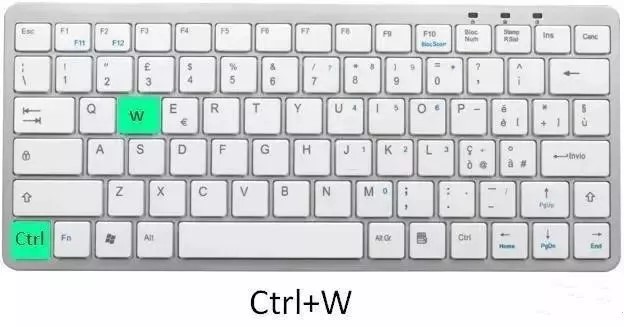
7.一次性快速设置
很多小伙伴,经常会有带电脑上台路演,讲解方案、播放PPT的时候时候,往往就需要对电脑的显示器亮度、音量大小、网络连接做出调整。
此时要是把设置一项项的设置,效率太慢,只需要按下Windows键+X,一次性满足所有要求。

8.骚操作,在线复制文本内容
很多小伙伴日常在做市场调研和报告编写的过程中,需要借鉴复制一些页面的文字内容。然而,很多网站经常有不允许转载的设置。无奈之下,很多小伙伴会选择手打,这样既费时还容易出错。
其实,通过两种快捷键的设置,就能实现在线文本的快速复制:
(1)Ctrl+P,很多小伙伴都知道是Office打印文档的快捷键,实际上,因为它能提取页面内容供用户预览的特性,所以,我们也可以用在在线文档的复制上。具体操作请看下方动画演示。
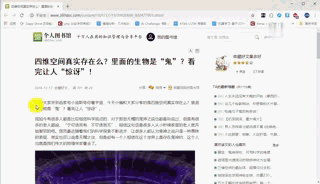
(2)在浏览器按F12,浏览器下方会弹出源文件窗口,点击左下角第一个箭头按钮。然后在浏览器页面的内容中,点选自己需要的文本,会在下方的源文件代码中展示,点选复制的文本,然后复制即可。

具体操作,请参照下方动画演示。
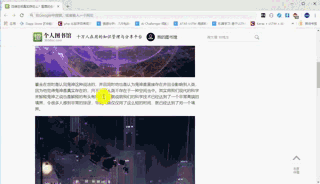
Windows的日常系统中,隐藏着很多贴心、高效的快捷操作键,可以帮助我们省去大量重复的工作,从而有效提高工作效率。用好这些工具,我们的工作将事半功倍。
延伸阅读:
为了更好地帮助职场伙伴们高效学习,我们组建专业技术团队,历时半年,融汇十余年职教经验倾力打造的在线教育APP——“领教职场”,准备于7月中旬上线,敬请期待。
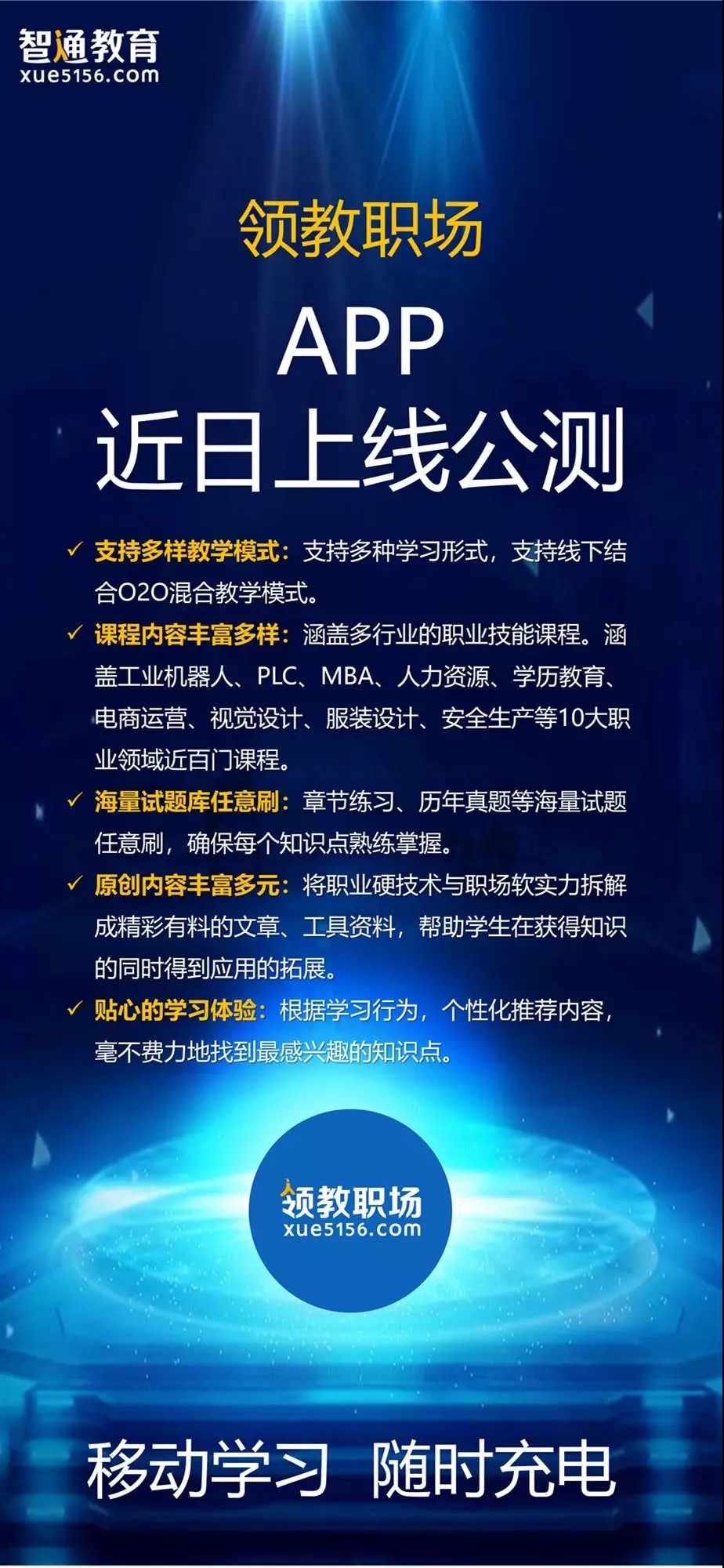

 粤公网安备 44190002001278
粤公网安备 44190002001278